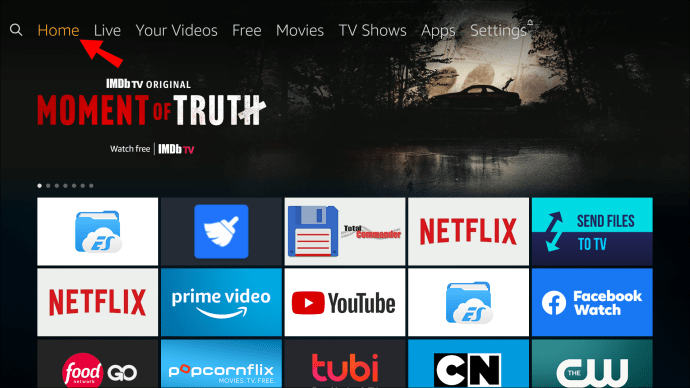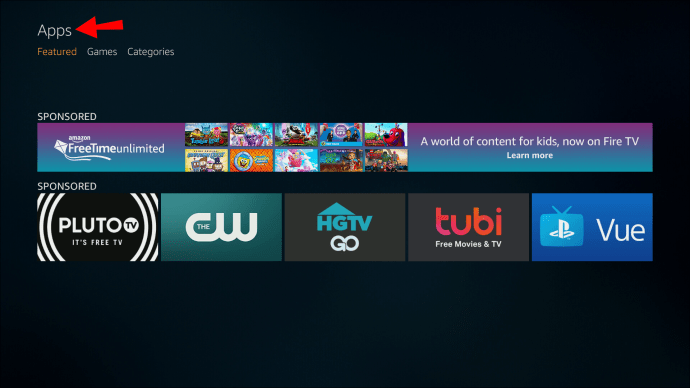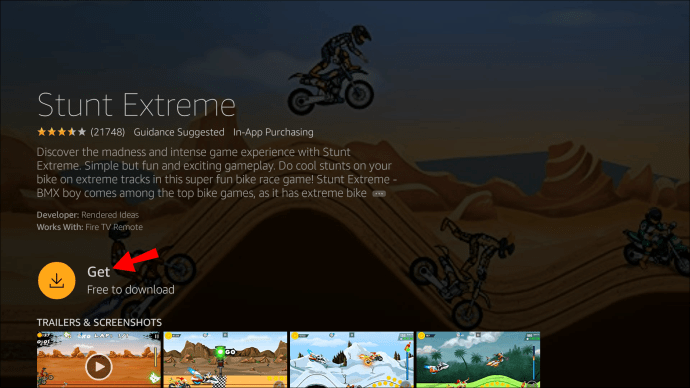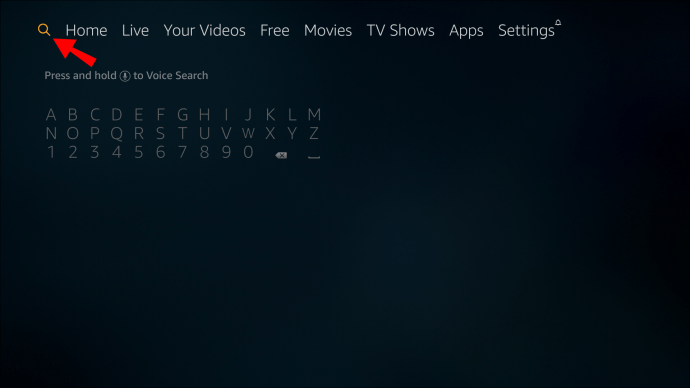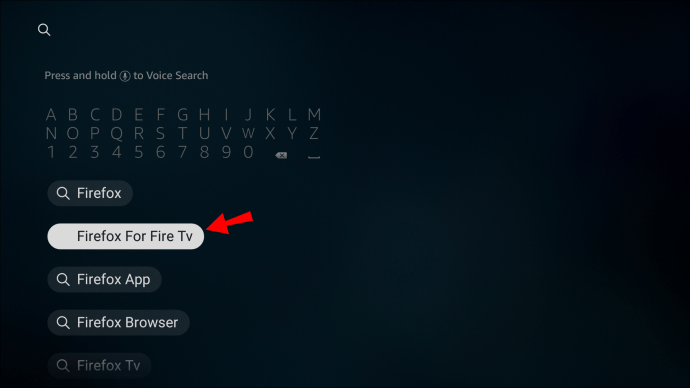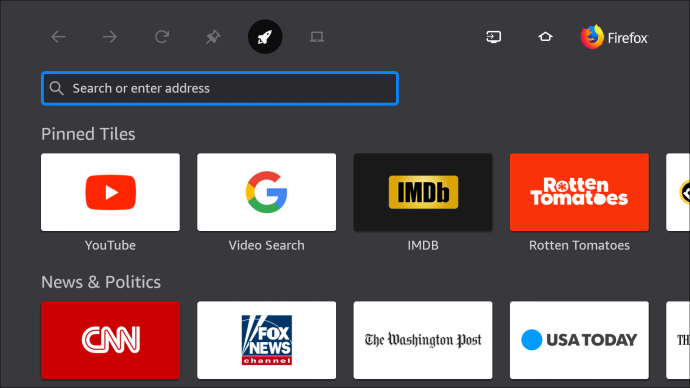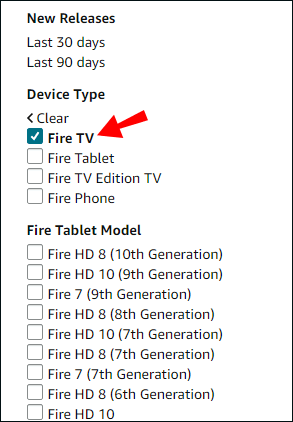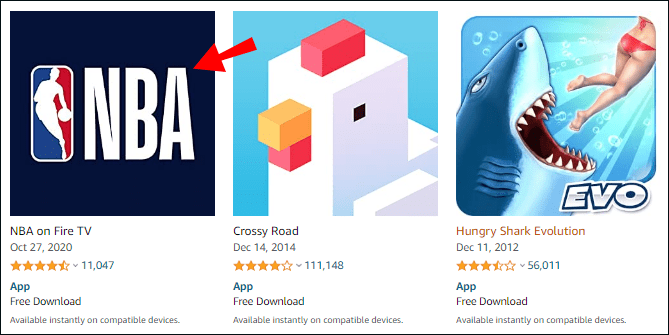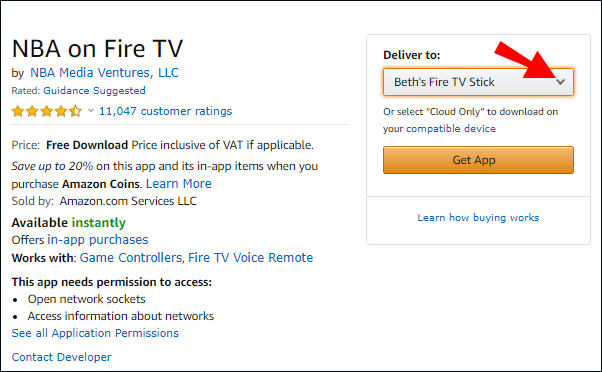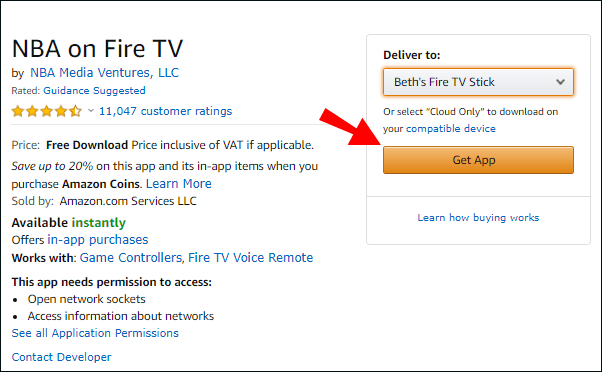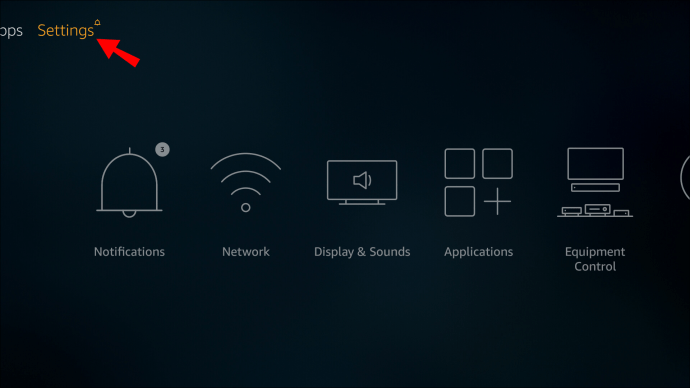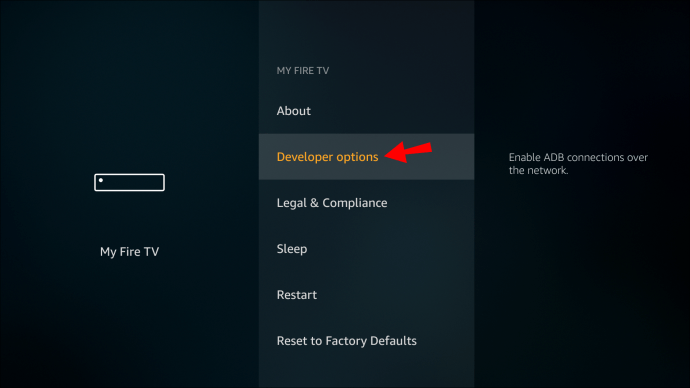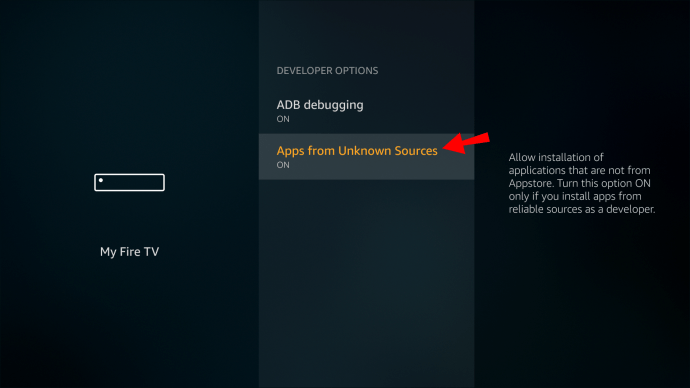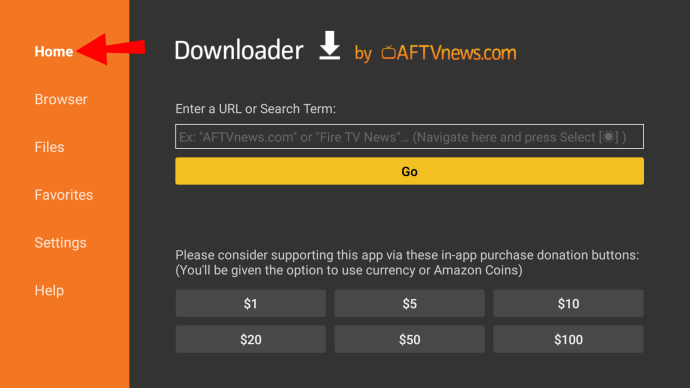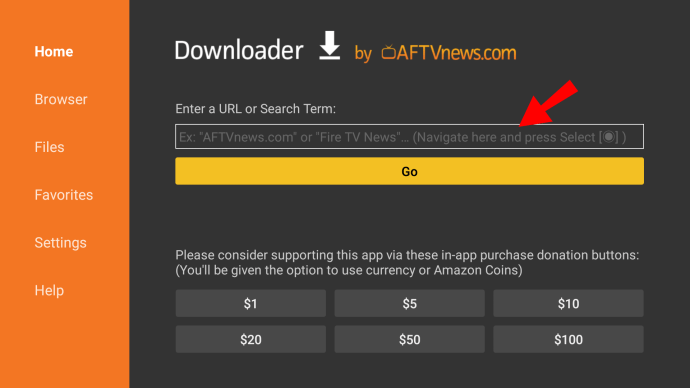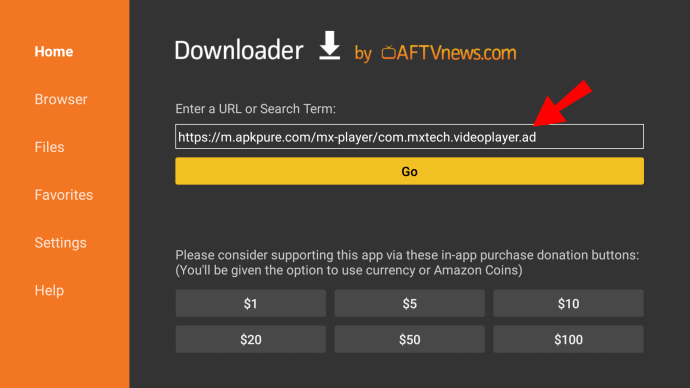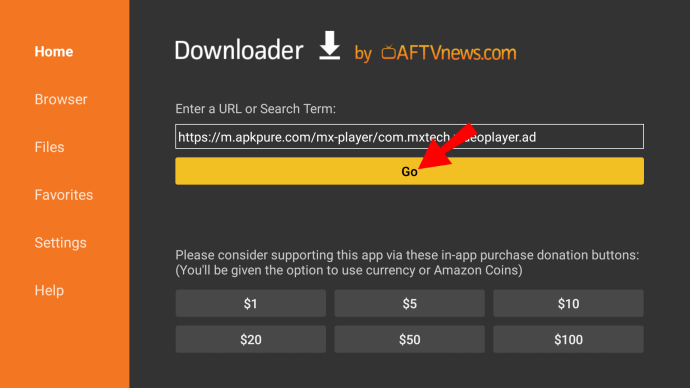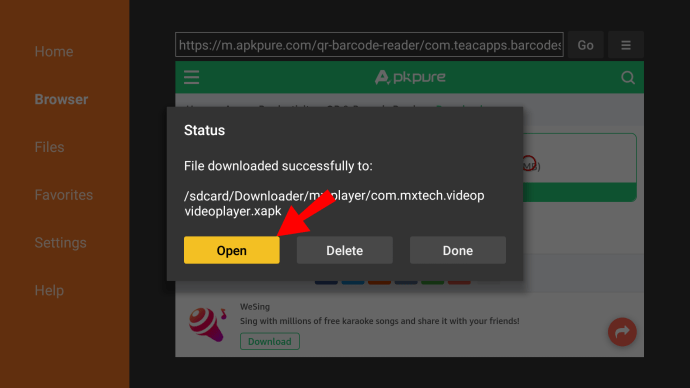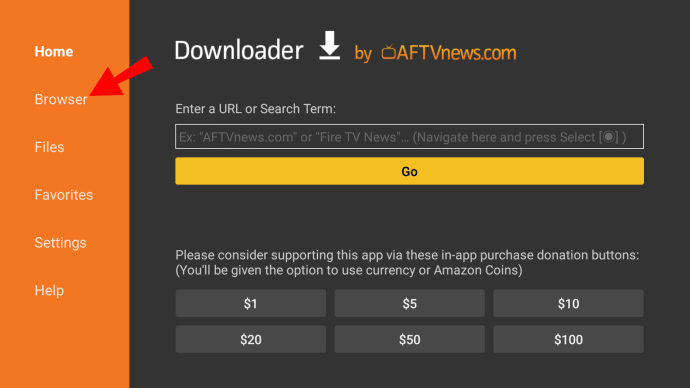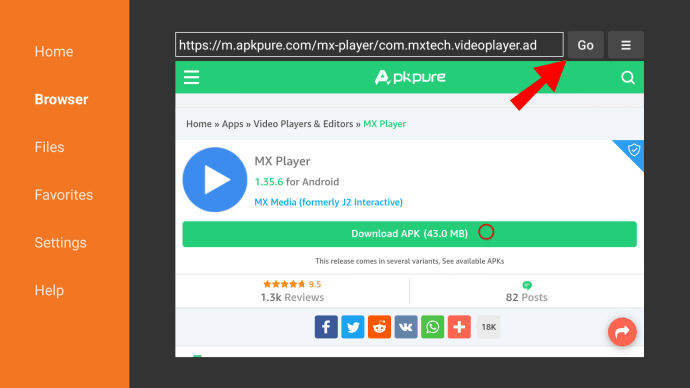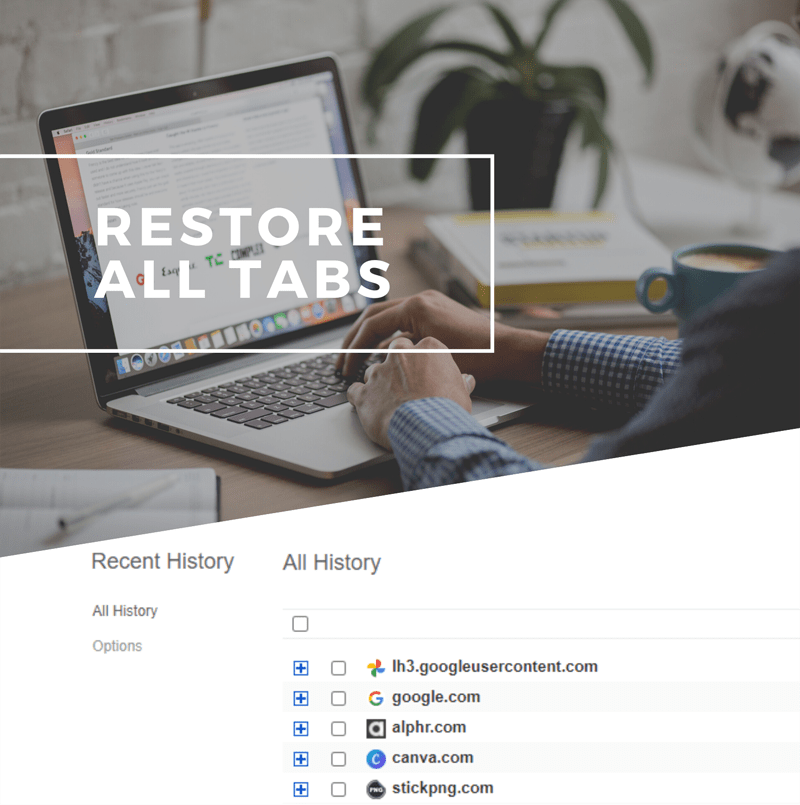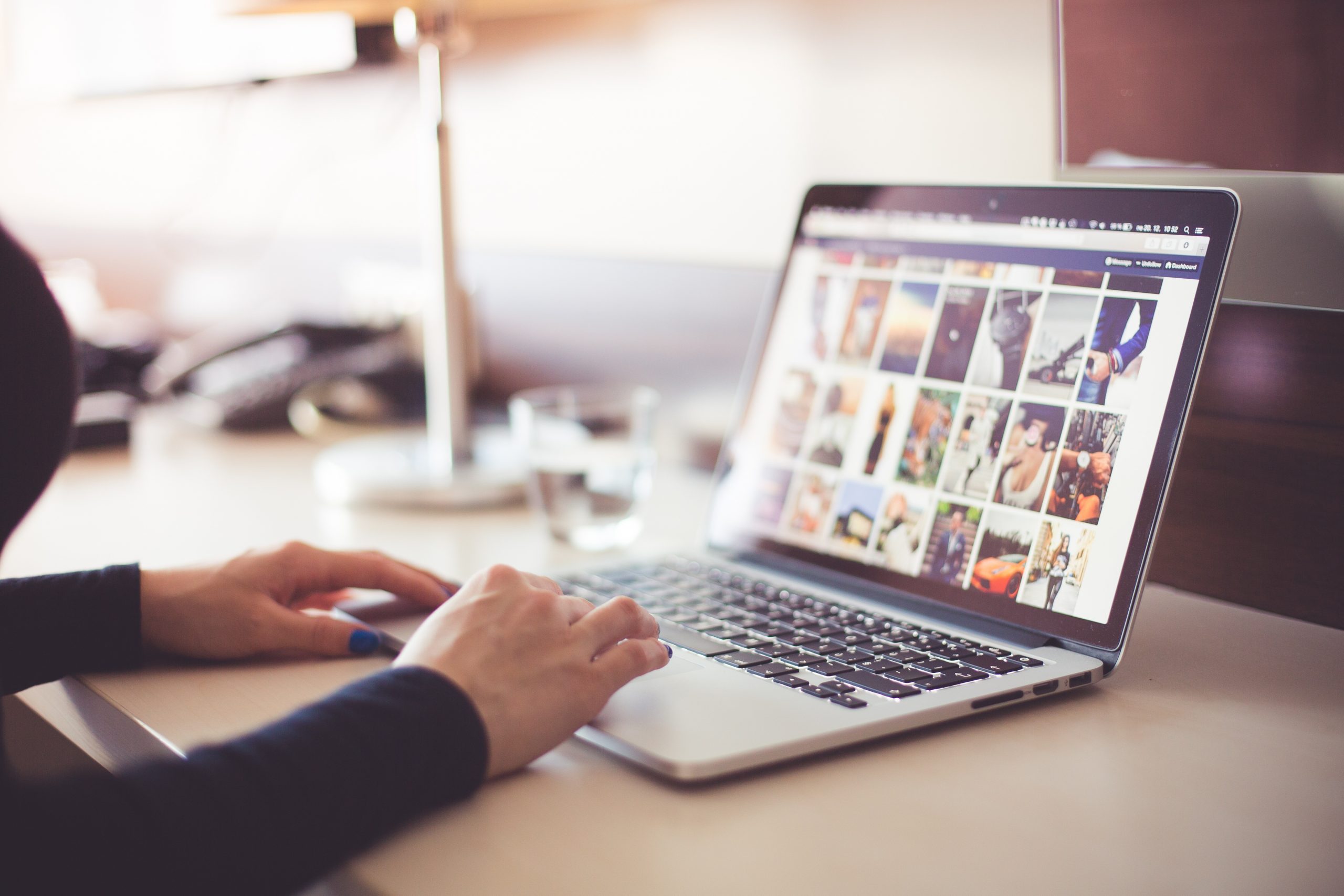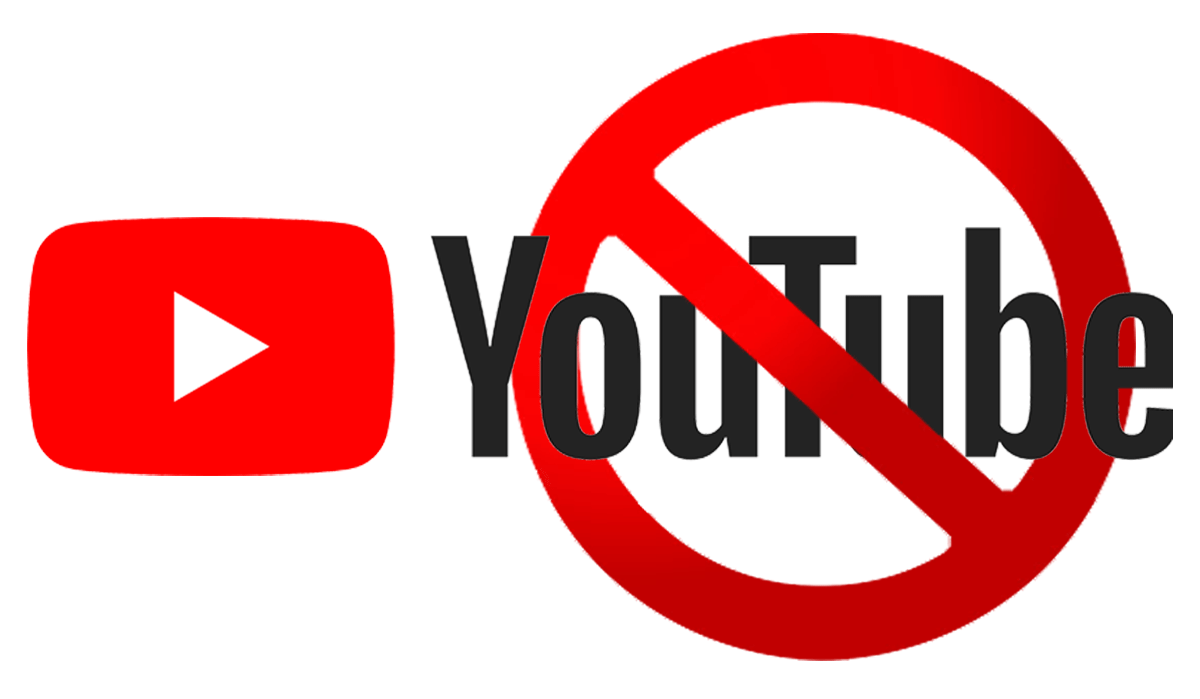Amazon Fire Stick에 앱을 설치하는 방법
Firestick은 Amazon 사용자를 위한 맞춤형 미디어 스트리밍 장치입니다. 영화와 TV 프로그램을 탐닉하거나 비디오 게임을 하거나 음악을 들을 때 좋습니다.
내장된 앱 스토어는 Netflix 및 Hulu와 같은 인기 있는 스트리밍 서비스의 인상적인 선택을 제공합니다. 특정 앱이 라이브러리에 포함되어 있지 않아도 걱정하지 마세요. 아직 기기에 추가할 수 있는 방법이 있습니다. 이 기사에서는 Amazon 웹사이트 또는 사이드로딩을 통해 Firestick에 앱을 설치하는 방법을 보여줍니다.
Firestick에 앱을 설치하는 방법은 무엇입니까?
Fire TV Stick에는 특정 사용자가 사용할 수 있는 몇 가지 사전 설치된 앱이 있습니다. 예를 들어 Amazon Instant Video는 기본 제공 비디오 스트리밍 서비스로 Amazon Prime 가입자에게 무료입니다.
Amazon 제품에만 국한되지 않으므로 걱정하지 마십시오. Firestick은 기본적으로 디지털 스트리밍 장치이기 때문에 광범위한 주류 채널 및 스트리밍 서비스를 지원합니다. Netflix 또는 Hulu 계정이 있는 경우 Firestick에서 장애 없이 좋아하는 프로그램을 시청할 수 있습니다.
장치에 콘텐츠를 추가할 수 있는 여러 가지 방법이 있습니다. Firestick에 앱을 설치하는 방법은 다음과 같습니다.
- Amazon 앱 스토어를 사용하여.
- 검색 기능 및 음성 제어를 사용하여.
- Amazon의 공식 웹 사이트를 사용하여.
- 앱을 "사이드로딩"하여.
Fire TV Stick에서 새 앱을 검색하고 다운로드하는 방법은 무엇입니까?
Amazon App Store로 이동하여 다운로드할 수 있는 항목을 확인할 수 있습니다. 선택할 수 있는 앱이 셀 수 없이 많기 때문에 라이브러리를 스크롤하는 것이 오히려 재미있을 수 있습니다. 리모컨을 사용하여 Fire TV Stick에서 새 앱을 탐색하고 다운로드하는 방법은 다음과 같습니다.
- 시작하기 전에 인터넷 연결이 안전한지 확인하십시오.
- 홈 화면으로 이동합니다.
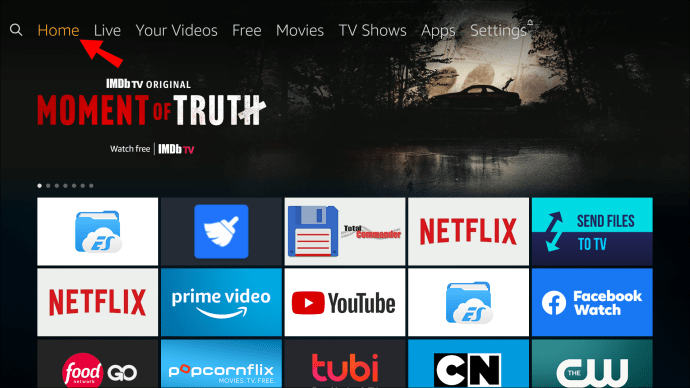
- 방향 패드의 "위로" 버튼을 클릭하여 상위 메뉴에 액세스합니다. "앱"이 나올 때까지 "오른쪽" 버튼을 클릭합니다.
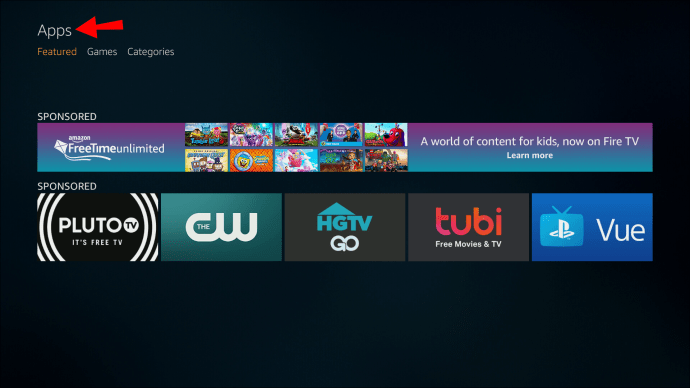
- "앱" 탭을 열려면 "아래로" 버튼을 누릅니다.
- 앱 및 추천 게임 목록이 나타납니다. 방향 패드의 중앙 버튼을 눌러 앱을 선택하세요.
- "받기"를 클릭하여 설치합니다.
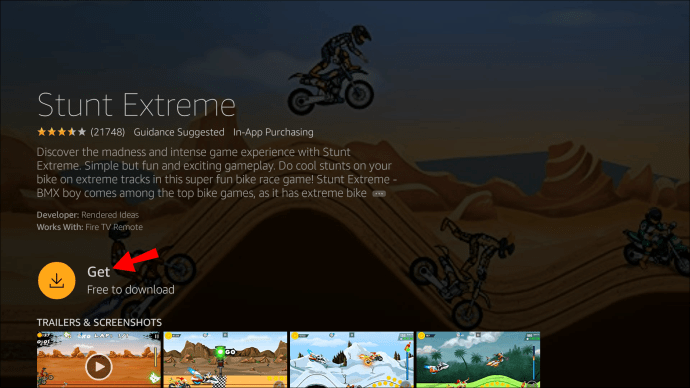
- Firestick에 있는 대부분의 앱은 무료입니다. 그러나 그렇지 않은 경우 작은 장바구니 아이콘을 클릭하여 구매하십시오.
완료되면 앱이 홈 화면에 추가됩니다. 클릭만 하면 바로 실행할 수 있습니다.
Fire TV Stick에서 검색 기능을 사용하여 앱을 찾고 다운로드하는 방법은 무엇입니까?
찾고 있는 것이 무엇인지 안다면 검색하는 데 시간을 낭비할 필요가 없습니다. 특정 앱을 염두에 두고 있을 때 내장된 검색 기능을 사용하는 것이 좋습니다.
이 기능을 사용하면 기기 또는 앱 스토어에서 사용 가능한 모든 앱을 찾을 수 있습니다. 검색 기능을 사용하여 Fire TV Stick에서 앱을 찾고 다운로드하는 방법은 다음과 같습니다.
- 홈 화면을 엽니다. 왼쪽 상단 모서리에 작은 돋보기가 표시됩니다. 아이콘을 클릭하여 "검색 기능"을 엽니다.
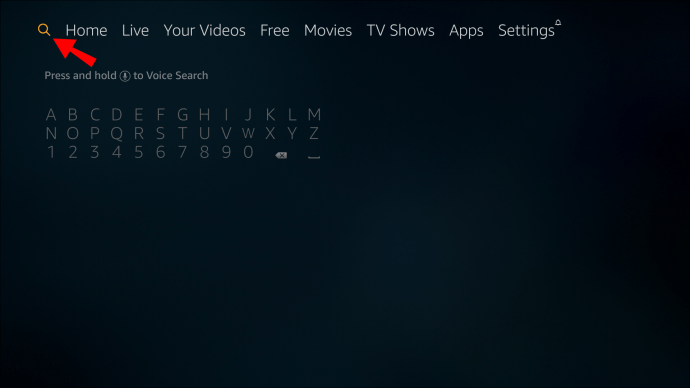
- 키보드가 나타납니다. 리모컨을 사용하여 다운로드하려는 앱의 이름을 입력합니다.
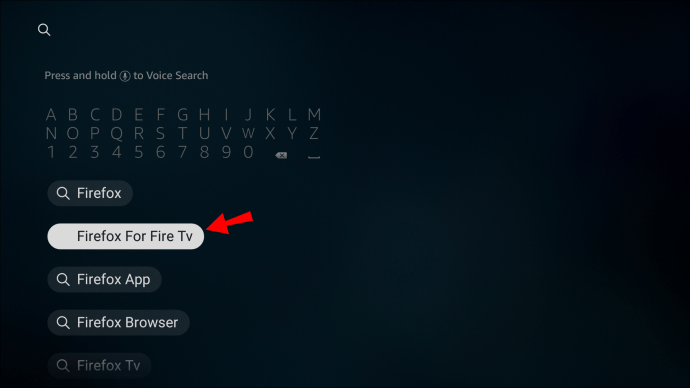
- 방향 패드의 중앙 버튼을 클릭하여 앱을 선택합니다.
- "받기"를 클릭하여 설치를 완료합니다. 앱을 두 번째로 다운로드하는 경우 버튼은 대신 "다운로드"로 표시됩니다.
- 앱을 시작하려면 "열기"를 클릭하십시오.
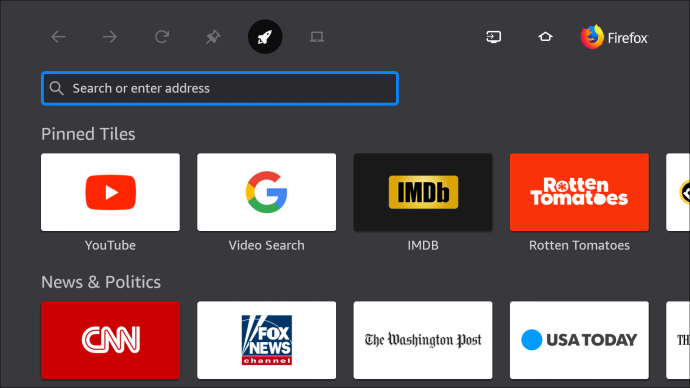
검색 기능을 시작하는 또 다른 방법이 있습니다. 최근 Amazon은 스트리밍 장치에 음성 제어 기능을 추가했습니다. 이제 Alexa Voice Remote를 사용하여 Fire TV Stick을 제어할 수 있습니다. 음성 명령을 통해 Firestick에서 앱을 다운로드하는 방법은 다음과 같습니다.
- Alexa Voice Remote를 가지고 음성 버튼을 클릭합니다.
- 앱 이름을 말합니다.
- 앱이 화면에 나타나면 음성 명령으로 "받기"를 사용하세요.
Amazon 웹 사이트를 사용하여 Fire TV 스틱에 앱을 다운로드하는 방법은 무엇입니까?
Fire TV 키보드가 비현실적이라고 생각되면 다른 해결책이 있습니다. 앱을 수동으로 다운로드하는 대신 컴퓨터에서 다운로드할 수 있습니다.
Amazon의 공식 웹 사이트는 스토어에서 사용 가능한 모든 앱을 설치할 수 있는 방법을 제공합니다. 몇 단계만 거치면 되는 상당히 자동화된 프로세스입니다. 메인 웹사이트에서 앱을 검색하거나 스토어로 직접 이동할 수 있습니다. 후자가 아마도 더 효율적일 것입니다.
Amazon 웹 사이트를 사용하여 Fire TV Stick에 앱을 다운로드하는 방법은 다음과 같습니다.
- 브라우저를 열고 amazon.com/appstore로 이동합니다.
- 화면 왼쪽에는 장치 목록이 있는 사이드바가 있습니다. Fire TV Stick의 모델을 찾아 옆에 있는 작은 상자를 클릭합니다.
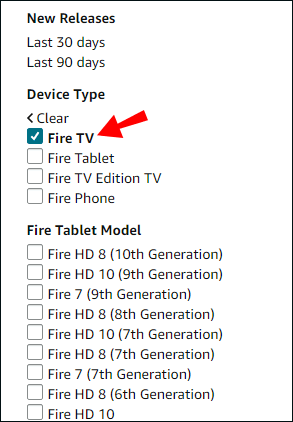
- 앱은 왼쪽 사이드바에서 카테고리로 나뉩니다. 원하는 것을 찾을 때까지 스크롤하고 클릭하십시오.
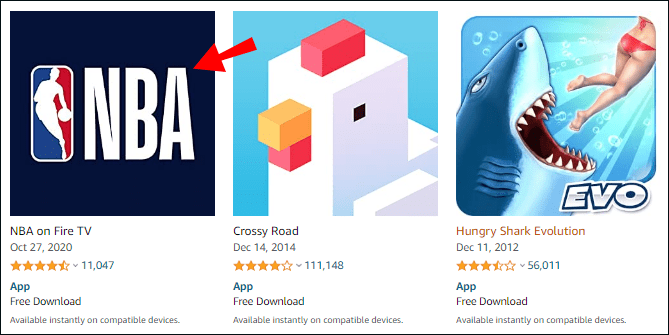
- 드롭다운 메뉴를 열려면 "배송 대상" 아래의 상자를 클릭하십시오.
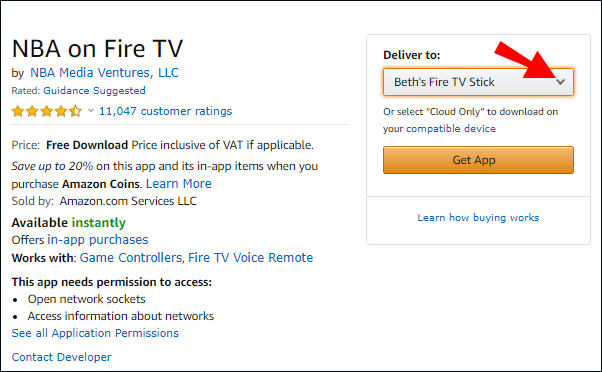
- 목록에서 장치를 찾고 "앱 다운로드"를 클릭하여 다운로드합니다.
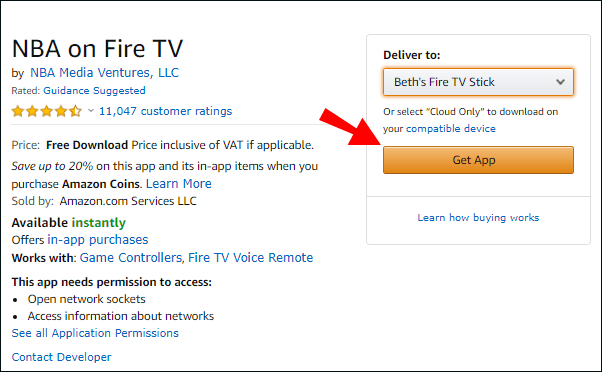
완료되면 홈 화면에서 앱 탭을 엽니다. 다운로드에 성공하면 거기에서 새 추가 항목을 찾을 수 있습니다.
Firestick의 설정에서 타사 앱을 활성화하는 방법은 무엇입니까?
Amazon App Store에서 사용할 수 없는 앱의 경우 Firestick에서 "사이드로딩"이라는 타사 앱을 다운로드하는 방법이 있습니다. 그렇게 하려면 장치를 몇 가지 조정해야 합니다. 설정에서 타사 앱을 활성화하는 방법은 다음과 같습니다.
- Fire TV 홈 화면을 엽니다.
- 오른쪽 모서리에 "설정" 탭이 표시됩니다. 클릭하여 엽니다.
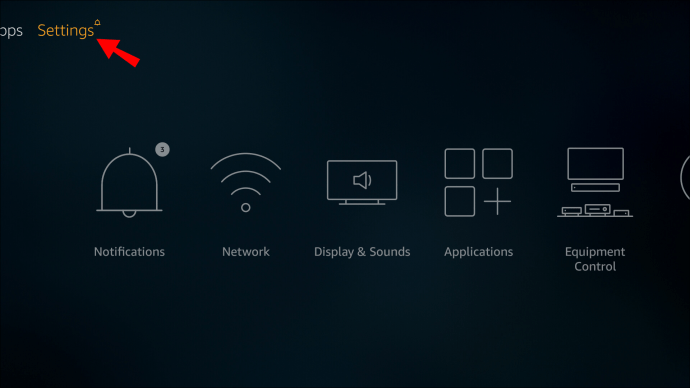
- 장치 > 개발자 옵션으로 이동합니다.
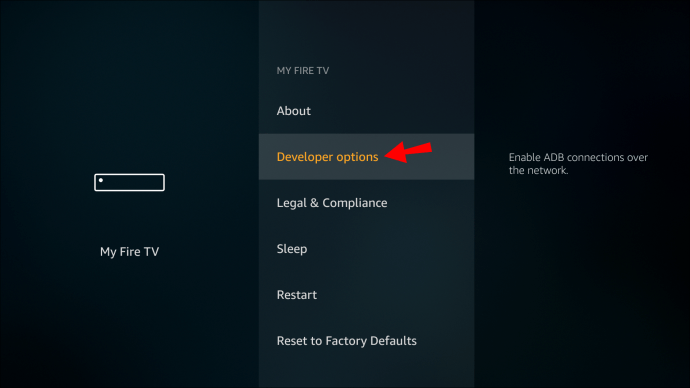
- 작은 창이 나타납니다. 리모컨으로 "알 수 없는 소스의 앱" 옵션을 선택합니다.
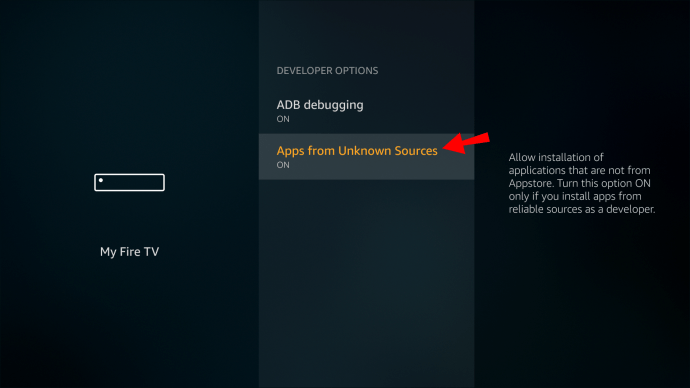
- "켜기"를 클릭합니다.
현재 Amazon 장치는 Android 앱만 지원합니다. 좋은 소식은 휴대폰에 있는 경우 Fire TV 장치로 전송할 수 있다는 것입니다. 방법은 다음과 같습니다.
- 먼저 휴대폰과 Fire TV Stick이 동일한 네트워크에 연결되어 있는지 확인합니다.
- Android에서 앱을 찾아 엽니다. 화면의 오른쪽 상단 모서리에서 세 개의 점을 누릅니다.
- "선택"을 클릭한 다음 "네트워크"를 클릭합니다. 그러면 네트워크를 공유하는 모든 장치가 검색됩니다.
- Firestick을 찾으려면 장치 이름과 IP 주소를 확인하십시오. 그것을 클릭하십시오.
- 상단 표시줄에는 "로컬 앱"이라는 섹션이 있습니다. 그것을 열고 설치하려는 것을 찾으십시오.
- 앱을 클릭하고 "설치"를 확인합니다.
완료되면 앱이 홈 화면에 자동으로 나타납니다.
AFTVnews의 다운로더 앱을 사용하여 앱을 사이드로드할 수도 있습니다. 먼저 Fire TV 장치에 앱을 설치해야 합니다. Alexa Voice Remote를 사용하거나 검색 기능을 통해 수동으로 수행할 수 있습니다.
그런 다음 앱을 열어 다운로드를 시작할 수 있습니다. Downloader를 사용하여 타사 앱을 설치하는 방법에는 두 가지가 있습니다. 직접 URL을 통해 수행하는 방법은 다음과 같습니다.
- 왼쪽 사이드바에서 "홈"으로 이동합니다.
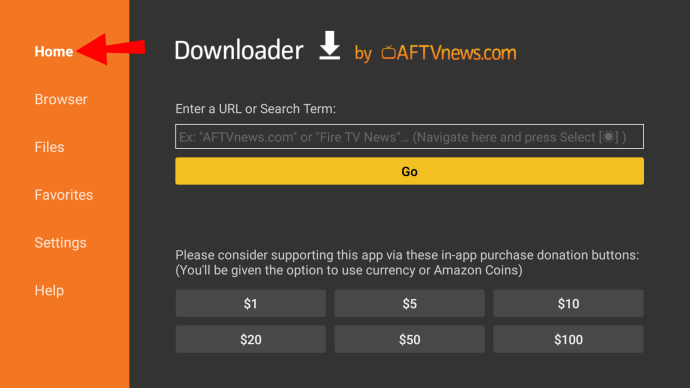
- 첫 번째 옵션("URL 입력")을 클릭합니다. Firestick 리모컨에서 "선택"을 눌러 키보드를 엽니다.
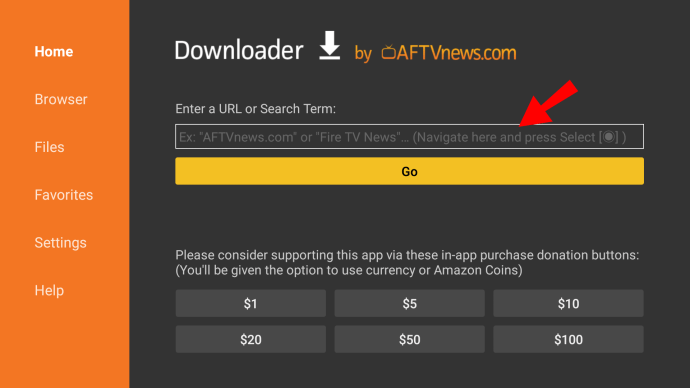
- 가져올 파일의 URL을 입력합니다. 이 작업을 수행하기 전에 파일을 저장해야 합니다. 웹사이트에서 다운로드하려면 다른 단계가 필요합니다.
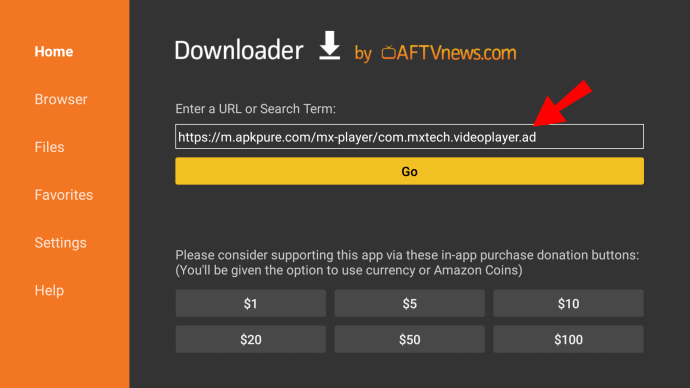
- "이동"을 눌러 다운로드를 시작합니다.
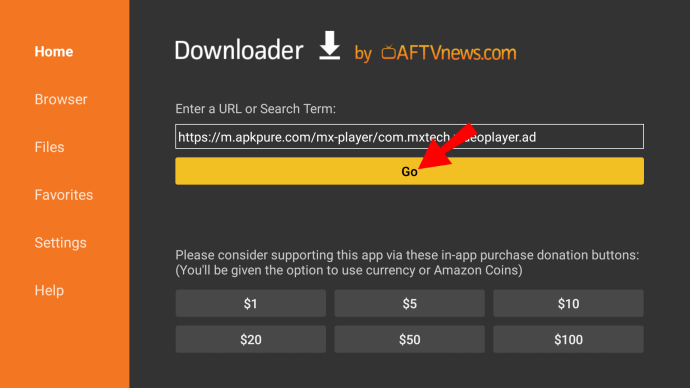
- 완료되면 "설치"를 눌러 APK(Android 애플리케이션 패키지) 파일을 설치합니다.
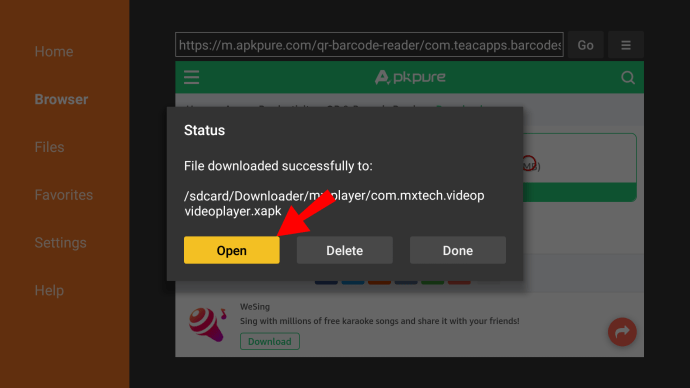
- 앱이 완전히 설치되면 다운로더가 알려줍니다. 바로 열려면 "열기"를 클릭하십시오. 그렇지 않은 경우 "완료"를 클릭하십시오.
나중에 APK 파일을 삭제할 수 있습니다. 또한 다운로더에는 인터넷에서 직접 파일을 다운로드할 수 있는 브라우저가 내장되어 있습니다. 방법은 다음과 같습니다.
- 다운로더를 열고 왼쪽 사이드바에서 "브라우저"를 선택합니다.
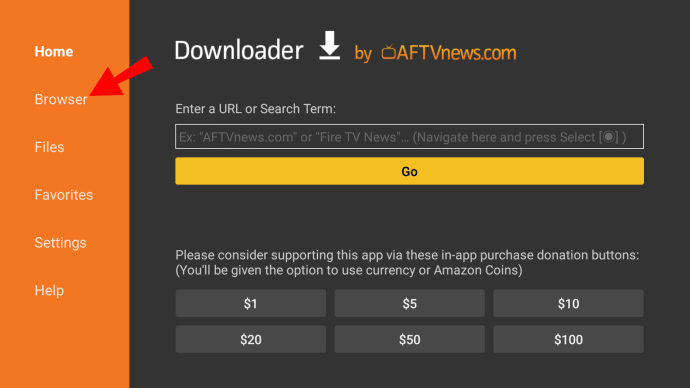
- 주소를 입력하고 "이동"을 클릭하십시오.
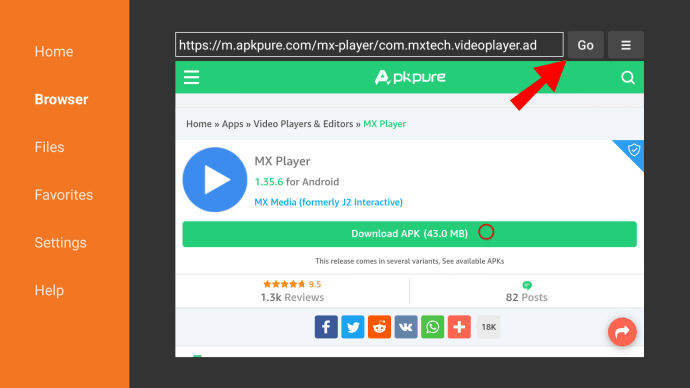
- 햄버거 메뉴에서 "전체 화면 모드"를 선택하십시오.
- 리모컨으로 페이지를 스크롤하고 다운로드 링크를 찾으십시오.
- 파일이 다운로드되면 "설치"를 클릭합니다.
- 앱이 설치되면 알림이 표시됩니다. 완료하려면 "완료"를 클릭하고 바로 사용하려면 "열기"를 클릭하십시오.
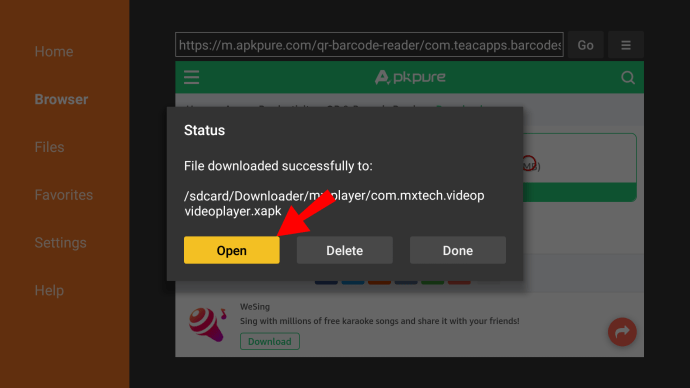
추가 FAQ
1. Amazon Firestick에는 어떤 프로그램이 있습니까?
케이블 TV의 거의 모든 것이 Firestick에서도 제공됩니다.
주요 채널에는 일반적으로 스토어에서 다운로드할 수 있는 개별 앱이 있습니다. 여기에는 다음이 포함됩니다.
· NBC 뉴스
· CBS
· ABC 뉴스
· PBS
· USA 투데이
· 폭스 뉴스
· 날씨 네트워크
자녀가 있는 경우 Nick Jr.에서 Paw Patrol을 시청하거나 Popcornflix Kids에서 1500편의 영화 중 하나를 시청할 수 있습니다. Fire TV에는 어린이 친화적인 채널이 몇 개 더 있으므로 App Store를 확인하십시오.
Firestick은 또한 다양한 프리미엄 스트리밍 서비스를 지원합니다. 개별 앱을 다운로드하고 계정에 로그인할 수 있습니다. Fire TV Stick에서 사용할 수 있는 프리미엄 채널 목록은 다음과 같습니다.
· Hulu + 라이브 TV
· 넷플릭스
· 지금 다이렉트TV
· 슬링 TV
2. Firestick용 무료 앱이란 무엇입니까?
대부분의 Fire TV Stick용 앱은 사실 무료입니다. 앞서 언급한 프리미엄 채널 외에도 대부분의 채널을 무료로 다운로드하여 사용할 수 있습니다.
다음은 세 가지 범주로 분류된 Firestick용 무료 앱 목록입니다.
영화 및 TV 프로그램:
· 코디
· 튜비
· IMDB TV
· BBC iPlayer(영국만 해당)
· 딱딱
· 명왕성 TV
스포츠:
· 모브드로
· 올라TV
· 라이브 넷TV
· 레드박스 TV
음악:
· 유튜브
· 트위치
· 스포티 파이
브라우저 및 특정 유틸리티 앱도 무료로 사용할 수 있습니다. Downloader를 제외하고 Mouse Toggle 및 FileLinked는 비용이 들지 않습니다.
Firestick으로 놀아도 괜찮아
보시다시피 Fire TV Stick에 앱을 다운로드하는 것은 빠르고 쉽습니다. Amazon App Store는 시설이 잘 갖추어져 있고 사용자 친화적입니다.
앱을 사용할 수 없는 경우 대체 솔루션이 있습니다. 휴대전화(Android인 경우) 또는 중간 유틸리티 앱을 통해 앱을 사이드로드할 수 있습니다.
Firestick을 사용하기가 쉽습니까? 다른 스트리밍 장치를 선호합니까? 아래에 댓글을 달고 커뮤니티와 공유하세요.